| 1 | Comenzamos creando una imagen sencilla. |
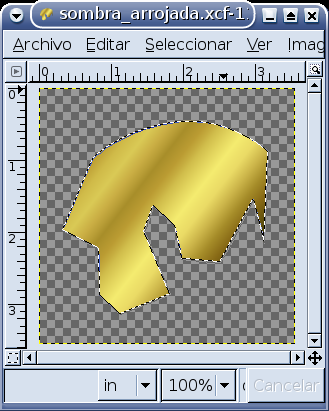
Capa Objeto.
| 2 | Duplicamos la capa (Ctrl +D). La seleccionamos y activamos la opci�n "Mantener transparencia". |
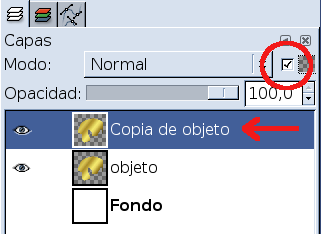
Llamaremos a esta nueva capa "Sombra".
| 3 | Con "nueva capa duplicada" activa presionamos Ctrl + A para seleccionar toda la imagen o bien: bot�n derecho sobre la capa Seleccionar -> Todos A continuaci�n seleccionamos la herramienta Cubo de Pintura (May + B) y en las opciones de esta herramienta escogemos: "Rellenar selecci�n completamente". |
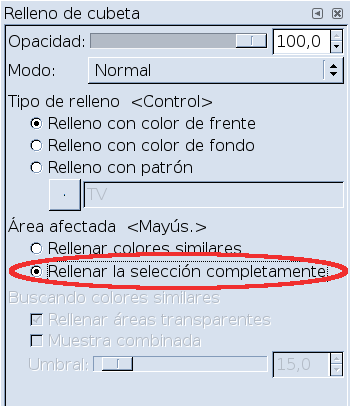
Imagen del paso 3.
| 4 | Con el cubo de pintura seleccionado clickeamos sobre cualquier parte de la capa. |
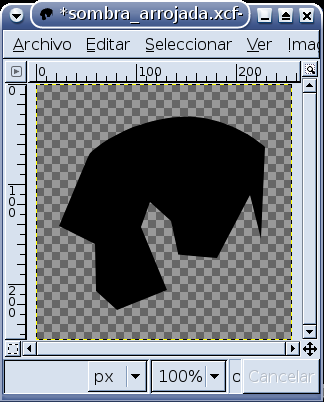
Imagen del paso 4.
| 5 | Deseleccionamos "Mantener transparencia" y aplicamos un Desenfoque Filtros -> Desenfoque [Blur] -> Desenfoque gaussiano... [Blur] , con un valor de 10 y m�todo de desenfoque IIR. |
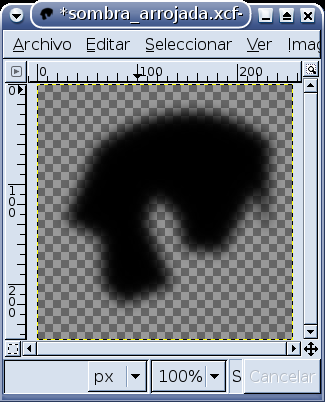
Desenfoque Gaussiano (IIR).
| 6 | Repetimos el Desenfoque unas 4 o 5 veces. Y situamos esta capa debajo de la capa "Objeto". |
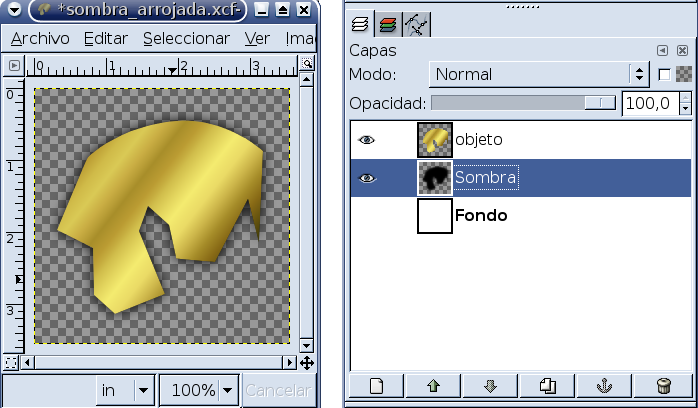
Capa "Sombra" situada por debajo de la capa "Objeto".
| 7 | Con la capa "Sombra" seleccionada, clickeamos sobre ella con el bot�n derecho y escogemos: Capa ->Transformar ->Desplazamiento con un desplazamiento X=5 e Y=-5. Por �ltimo activamos la capa fondo y obtendremos lo siguiente... |
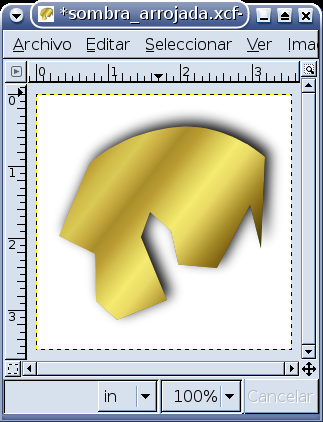
Imagen final.